你可能会遇到这种事情。读一些书的时候,你会偶尔看到喜欢的内容。当时的想法是把单词输入电脑,但是没有快速的方法把它们转移到电脑上并一个接一个地播放。无论如何,我已经遇到了,所以我会介绍一个好方法来快速解决这个看似困难的问题,主要是!这个任务可以很容易地通过使用WPS文本和CAJViewer来实现。有这种需要的朋友可能希望参考它并获得一些东西。
做好前期准备,下载CAJView全文浏览器,地址:http://cajviewer.cnki.net/download.html,对要获取的内容拍照,使像素尽可能高。
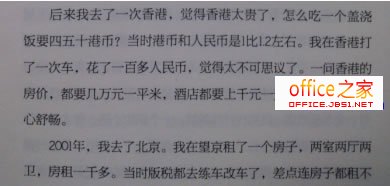
将照片导入WPS文本,如下图所示。
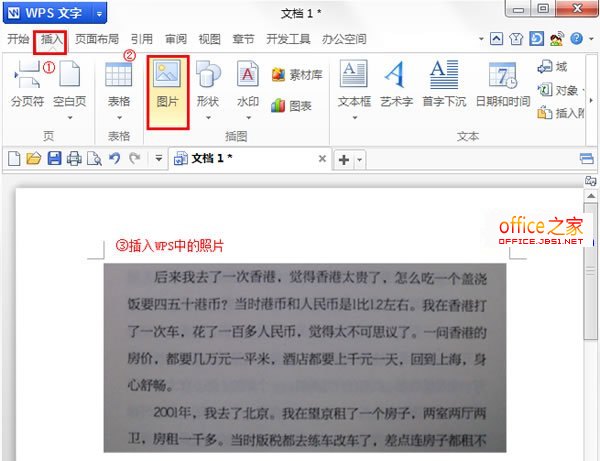
另存为并以PDF格式输出。
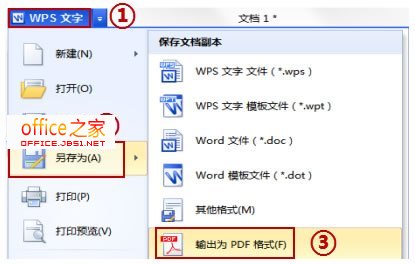
如何在WPS文档中插入相同的页码 使每篇文章的页码从1开始
打印文章是日常办公中必不可少的事情。因为它每天都在进行,所以默认情况下,所有设置都是第一次设置。如果你想在文档中插入相同的页码,你怎么做?如果你仍然不理解这个句子,让我们在这里给你一个例子:例如,如果你需要打印几篇文章,要求是每个打印的文章的页码应该从1开始编号。如果你遇到类似的问题,你应该怎么做?通过搜索和研究发现,
导出完成并确认。
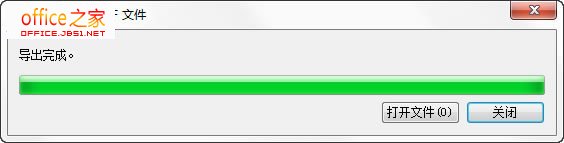
使用安装的CAJView软件打开刚刚输出的PDF文件。
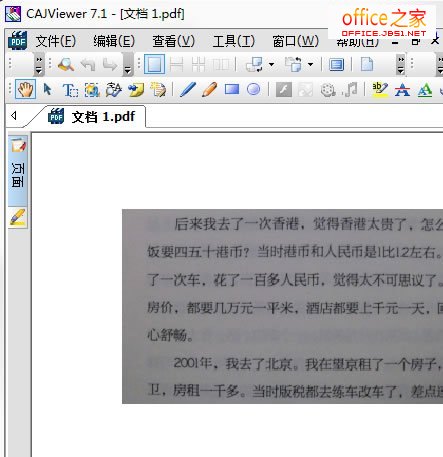
点击菜单栏上的字符识别按钮,然后用鼠标在需要的文本部分画一条虚线,完成后会自动识别转换后的文本。
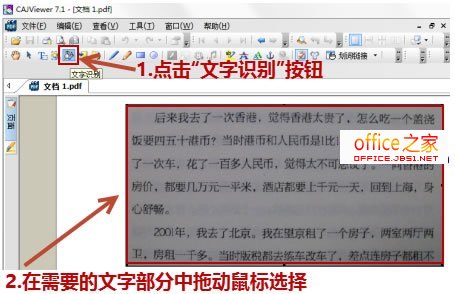
识别完成后,识别结果弹出,可以粘贴复制。
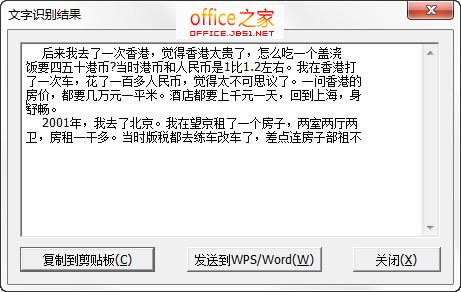
WPS Text 2013使用带字段代码的页眉和页脚将文档分成多个列 并为每个列插入页码
我想每个人都知道如何插入页眉和页脚。我不应该问这么简单的问题。现在大家都知道了,在此基础上我下面要讲的就更复杂一点了,主要是在文档被划分成列后插入每一列的页码,配合域代码的使用。我肯定你对此很好奇。事实上,它非常简单,只不过是一些操作。感兴趣的朋友可以参考一下,希望对大家有所帮助。 (1)将文档分成列后,单击菜单栏






